Google Sheets : Comment remplacer l’espace par Dash
Le moyen le plus simple de remplacer les espaces par des tirets dans Google Sheets consiste à utiliser la fonction Rechercher et remplacer dans l’onglet Modifier .
L’exemple suivant montre comment utiliser cette fonction dans la pratique.
Exemple : remplacer l’espace par un tiret dans Google Sheets
Supposons que nous disposions de l’ensemble de données suivant qui montre les ventes totales de diverses entreprises :
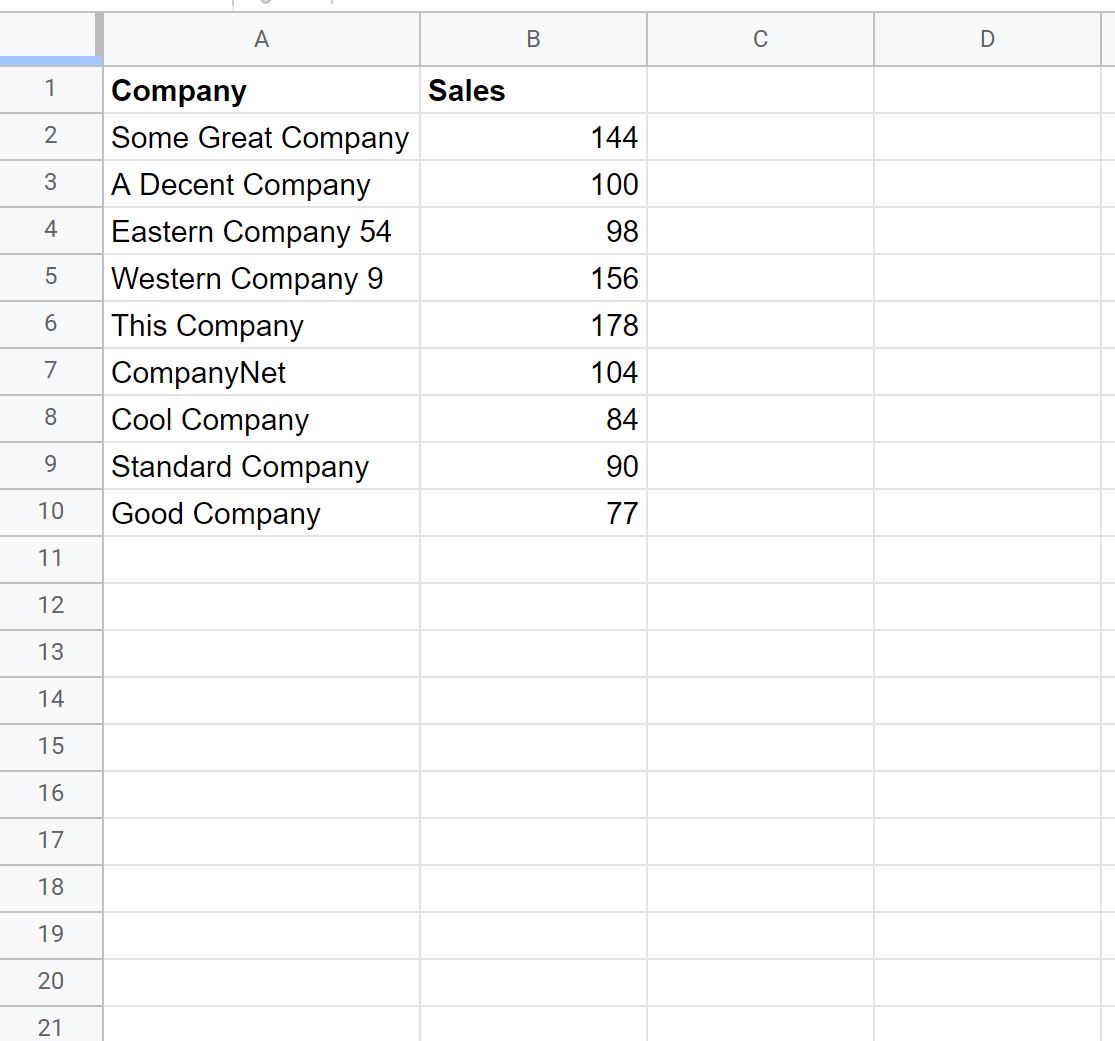
Supposons que nous souhaitions remplacer les cellules vides de la colonne Société par des tirets.
Pour ce faire, mettez en surbrillance la plage de cellules A2:A10 comme suit :
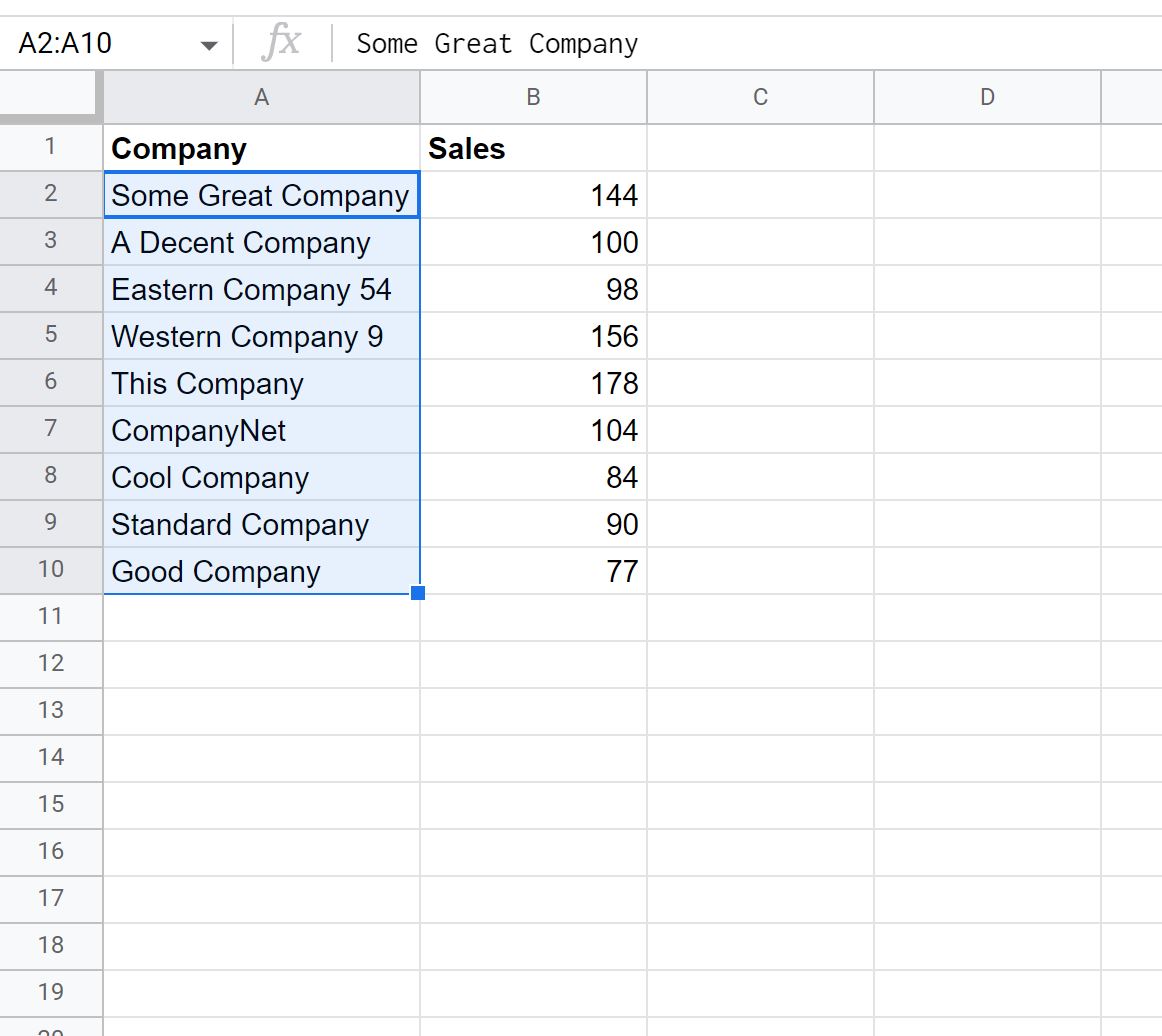
Ensuite, cliquez sur l’onglet Modifier , puis cliquez sur Rechercher et remplacer .
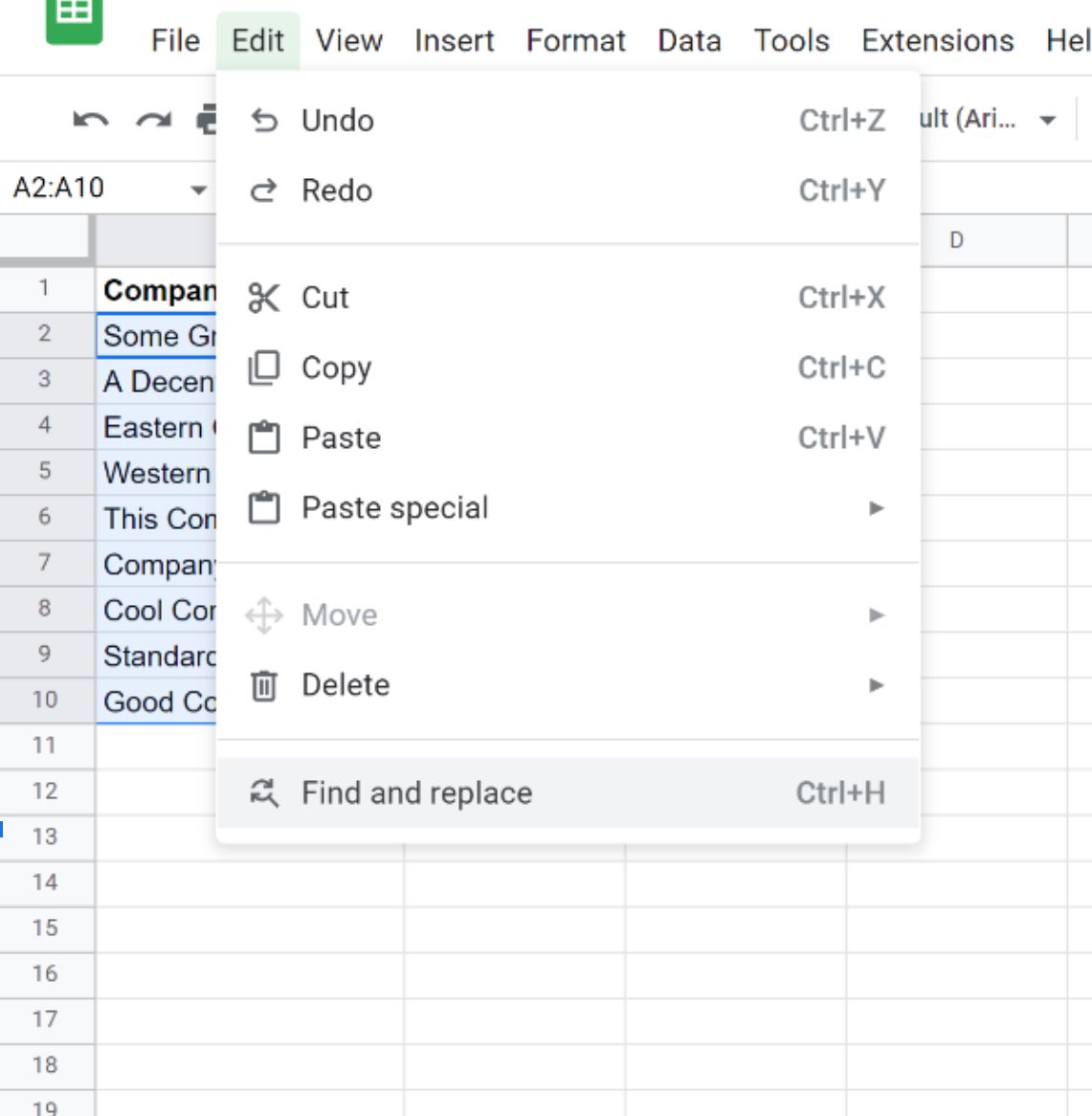
Dans la nouvelle fenêtre qui apparaît, tapez un espace dans la zone Rechercher , puis tapez un tiret dans la zone Remplacer par :
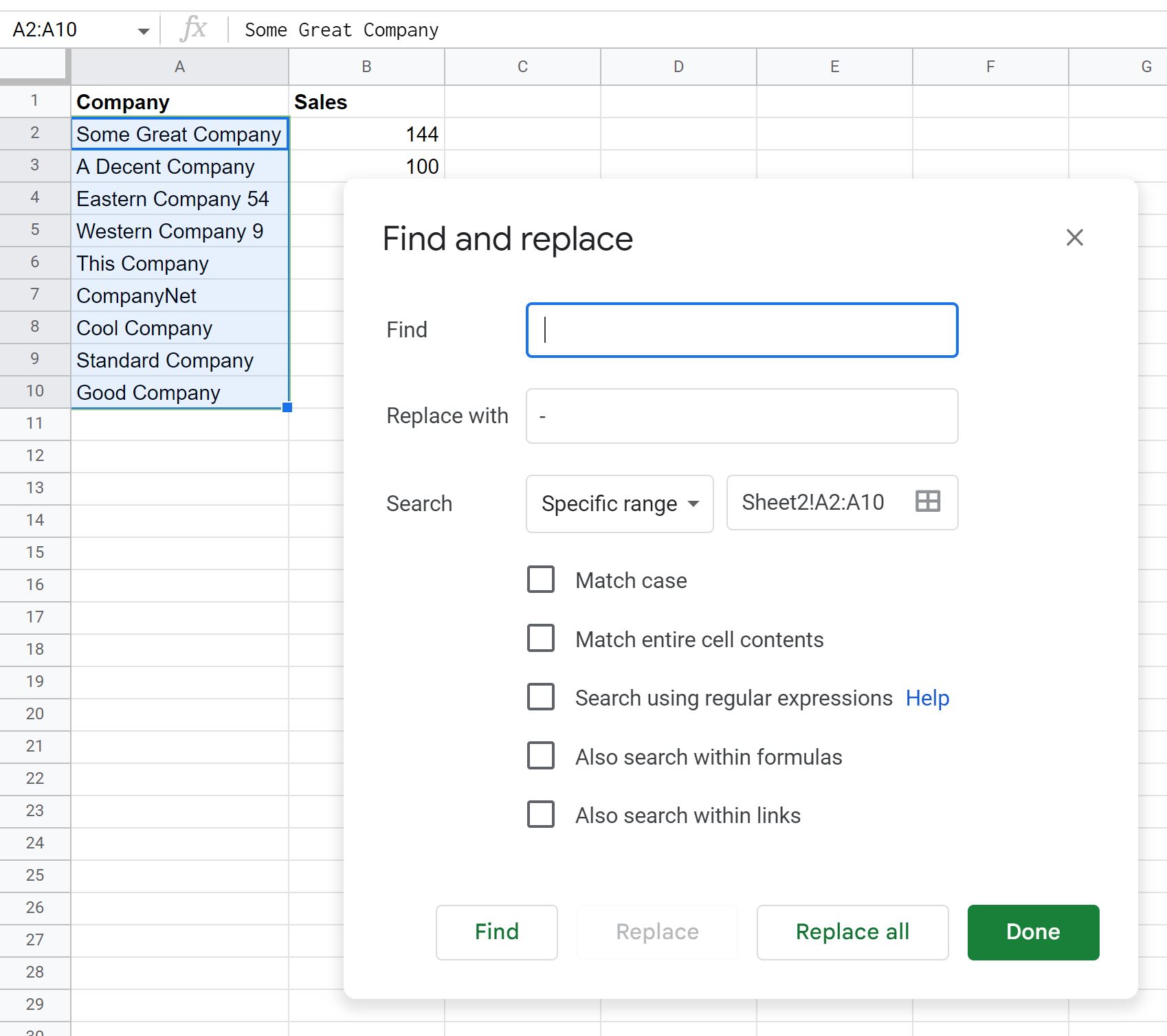
Cliquez ensuite sur Remplacer tout , puis cliquez sur Terminé .
Chacun des espaces de la colonne Entreprise sera automatiquement remplacé par des tirets :
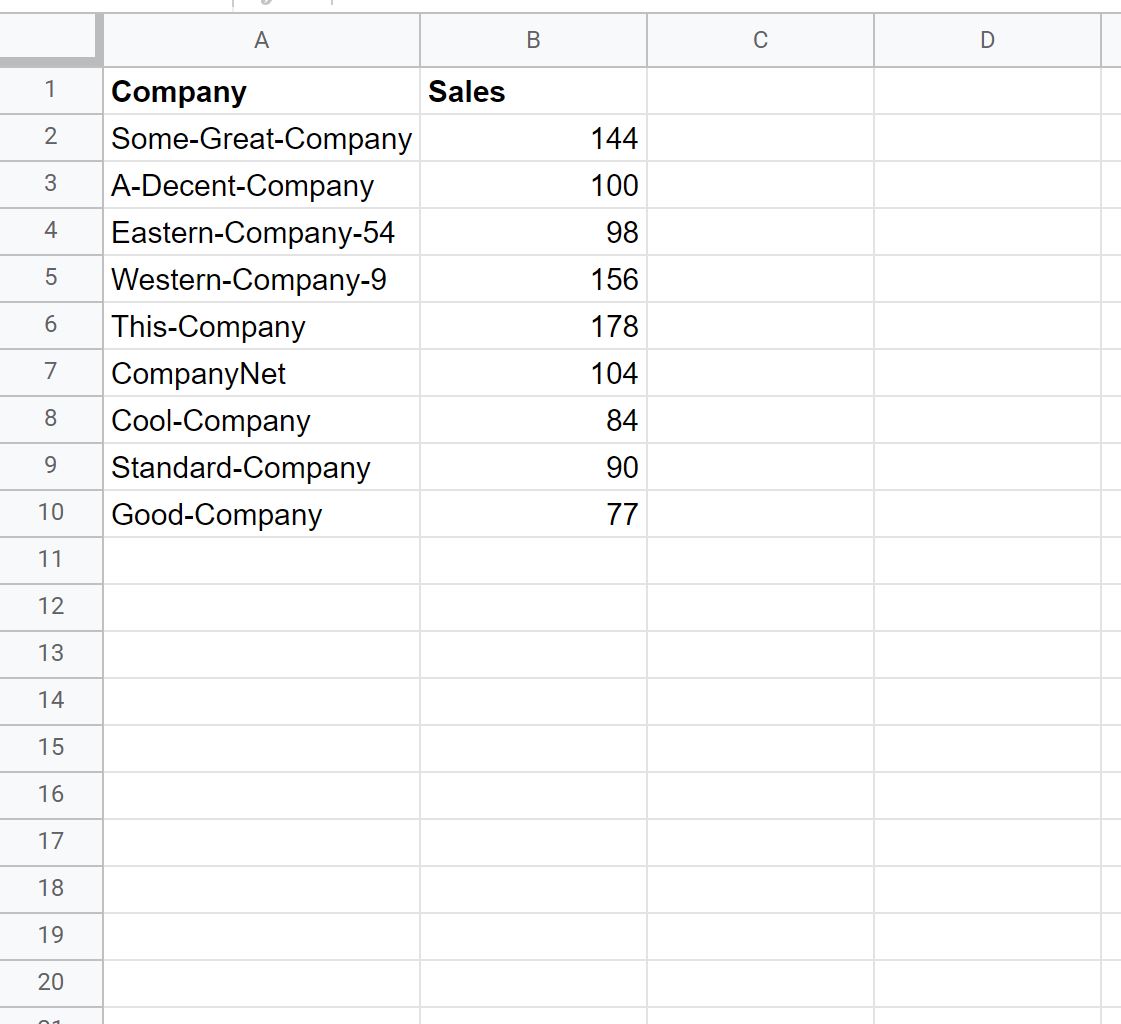
Remarque : assurez-vous de cliquer sur Remplacer tout avant de cliquer sur le bouton Terminé . Il s’agit d’une erreur courante que font les gens, qui fait que les espaces ne sont pas remplacés par des tirets.
Ressources additionnelles
Les didacticiels suivants expliquent comment effectuer d’autres tâches courantes dans Google Sheets :
Comment remplacer les valeurs #N/A dans Google Sheets
Comment remplacer du texte dans Google Sheets
Comment remplacer les cellules vides par zéro dans Google Sheets
